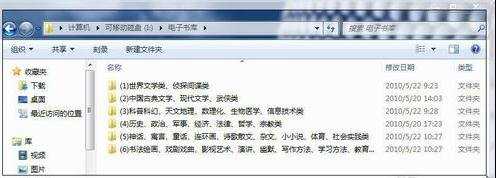word2010使用屏幕截图的两种方法
2017-03-22
我们在使用Word2010编辑文档的过程中,常常需要往文档中插入图片。我们可以使用“屏幕截图”这样一个比较实用的功能将当前屏幕上的窗口或部分显示内容当作图片插入到文档中。那么下面就由小编为您分享下word2010使用屏幕截图的两种方法,希望能帮助您。
使用屏幕截图方法一:
步骤一:我们首先需要将准备截取的窗口不要设置为最小化,然后打开Word2010文档页面,单击“插入”选项卡。
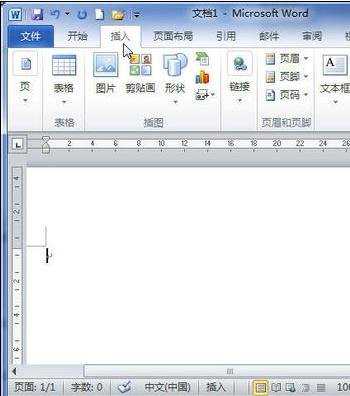
步骤二:接着在“插图”中单击“屏幕截图”按钮。
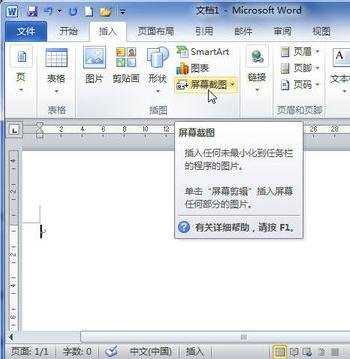
步骤三:在“可用视窗”小窗口中选择截取的窗口图片。如果当前屏幕上有多个窗口没有最小化,则会在这个小窗口中显示多个图片。
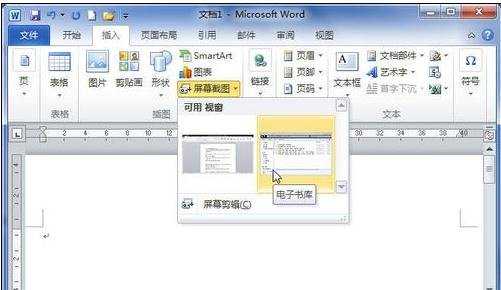
步骤四:选中的窗口截图图片将被自动插入到当前文档中。

使用屏幕截图方法二:
步骤一:我们还可以将屏幕上任意窗口的一部分当作图片插入到Word2010文档中。将某个窗口显示在我们的可视范围之内,打开Word2010文档页面,单击“插入”选项卡。
步骤二:在“插图”中单击“屏幕截图”按钮。
步骤三:在“可用视窗”小窗口中选择“屏幕剪辑”命令。
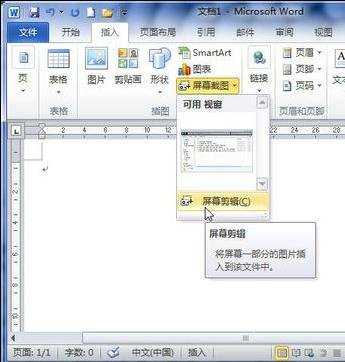
步骤四:拖动鼠标选择活动窗口的一部分并释放鼠标,则选取的部分将作为图片插入到Word2010文档页面中。